МФУ SAMSUNG SCX-4220 - инструкция пользователя по применению, эксплуатации и установке на русском языке. Мы надеемся, она поможет вам решить возникшие у вас вопросы при эксплуатации техники.
Если остались вопросы, задайте их в комментариях после инструкции.
"Загружаем инструкцию", означает, что нужно подождать пока файл загрузится и можно будет его читать онлайн. Некоторые инструкции очень большие и время их появления зависит от вашей скорости интернета.
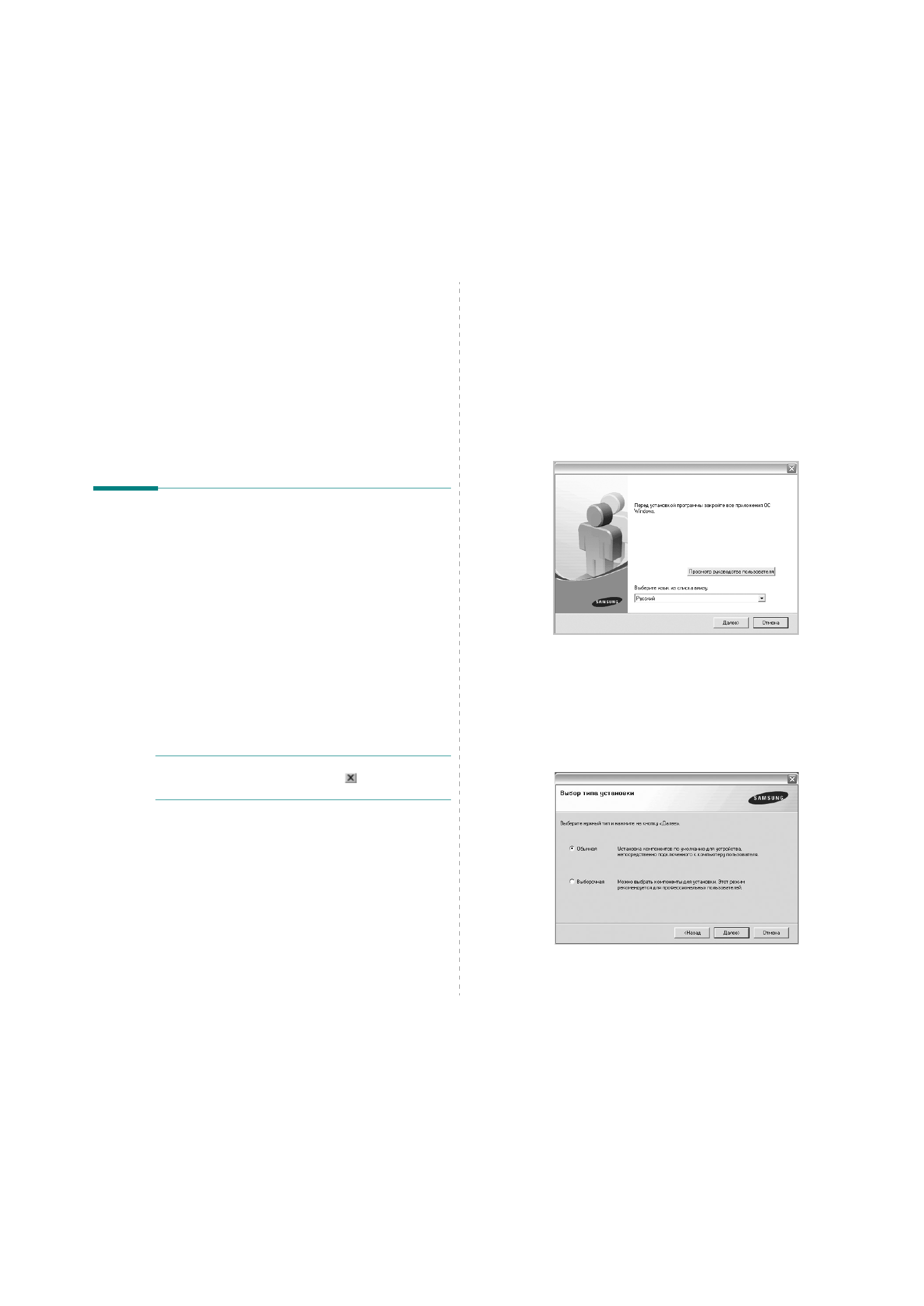
Установка
программного
обеспечения
принтера
в
Windows
4
1
Установка
программного
обеспечения
принтера
в
Windows
Данная
глава
содержит
следующие
разделы
.
•
•
•
Установка
программного
обеспечения
принтера
Для
печати
с
локального
компьютера
можно
установить
программное
обеспечение
принтера
.
Для
установки
программного
обеспечения
принтера
на
компьютер
следуйте
инструкциям
по
установке
для
используемого
принтера
.
Драйвер
принтера
—
это
программа
,
позволяющая
компьютеру
взаимодействовать
с
принтером
.
Процедура
установки
драйверов
может
различаться
в
зависимости
от
используемой
операционной
системы
.
Перед
началом
установки
закройте
все
приложения
.
Локальным
называется
принтер
,
подключенный
к
компьютеру
с помощью
кабеля
из
комплекта
поставки
принтера
,
например
кабеля
USB
или
параллельного
кабеля
.
Можно
выбрать
обычную
или
выборочную
установку
программного
обеспечения
принтера
.
П
Р ИМЕ
ч
АНИЕ
.
Если
во
время
установки
открывается
окно
мастера
установки
оборудования
,
щелкните
значок
в
правом
верхнем
углу
окна
или
нажмите
кнопку
Отмена
,
чтобы
закрыть
окно
.
Этот
режим
установки
рекомендуется
для
большинства
пользователей
.
Будут
установлены
все
компоненты
,
необходимые для
работы
с
принтером
.
1
Убедитесь
,
что
принтер
подключен
к
компьютеру
и
включен
.
2
Вставьте
компакт
-
диск
,
входящий
в
комплект
поставки
,
в дисковод
.
Должен
произойти
автоматический
запуск
компакт
-
диска
с открытием
окна
установки
.
Если
окно
установки
не
появилось
,
выберите
в
меню
Пуск
команду
Выполнить
.
Введите
команду
X:\Setup.exe
,
указав
вместо
«
X
»
букву
дисковода
для
компакт
-
дисков
,
и
нажмите
кнопку
ОК
.
3
Нажмите
кнопку
Далее
.
•
При
необходимости
выберите
язык
в
раскрывающемся
списке
.
•
Просмотр
руководства
пользователя
.
Позволяет
просмотреть
руководство
пользователя
.
Если
на
компьютере
не
установлена
программа
Adobe Acrobat,
нажмите
эту
кнопку
,
чтобы
автоматически
установить
Adobe Acrobat
Reader.
4
Выберите
тип
установки
.
Нажмите
кнопку
Далее
.
Содержание
- 4 ОДЕР ЖАНИЕ
- 8 Сертификация
- 10 Введение; Специальные
- 11 Вид
- 13 Установка; Поиск
- 14 Свободное
- 15 Загрузка
- 17 Подключение; Включение
- 18 Режим
- 19 Windows
- 22 Поддерживаемые
- 25 Во; ручной
- 26 Печать
- 28 Копирование
- 29 Клонирование; Автоматическое
- 30 Выбор
- 31 Отмена
- 32 Сканирование; Основные
- 33 Картриджи
- 34 Обслуживание
- 35 Чистка
- 36 Перераспределение
- 37 Расходные
- 38 Устранение; ручном
- 40 Сигналы
- 41 Проблемы
- 44 Bb
- 52 КАЗАТЕЛЬ
- 55 INDOWS
- 56 MART; INUX
- 57 СПОЛЬЗОВАНИЕ
- 62 Параметры; Вкладка
- 66 Использование
- 67 Дополнительные
- 71 Совместное
- 73 Изменение
- 74 Удаление
- 76 TWAIN
- 77 Системные
- 80 Окно
- 81 Настройка
- 84 Добавление
- 93 Сайт техники и электроники; Наш сайт
Характеристики
Остались вопросы?Не нашли свой ответ в руководстве или возникли другие проблемы? Задайте свой вопрос в форме ниже с подробным описанием вашей ситуации, чтобы другие люди и специалисты смогли дать на него ответ. Если вы знаете как решить проблему другого человека, пожалуйста, подскажите ему :)









































































































